
Używanie Systemu punktowego w aplikacji Zadane
Używaj Systemu punktowego, aby oceniać pracę uczniów, zaznaczyć poprawne i błędne odpowiedzi oraz dodawać komentarze w aplikacji Zadane. Stuknięciem dodajesz znaczniki lub symbole w celu wskazania poprawnych i niepoprawnych odpowiedzi. Możesz także stuknąć, aby dodać dodatkowe znaczniki, przyznając dodatkowe punkty bez zmiany całkowitej liczby punktów. W trakcie dodawania oznaczeń aplikacja Zadane automatycznie oblicza wyniki ucznia i łączną potencjalną liczbę punktów. Możesz przenosić, edytować, ukrywać i usuwać oznaczenia. Jeśli dodane lub usunięte znaczniki wpływają na wcześniej ustaloną całkowitą liczbę możliwych punktów, aplikacja Zadane uaktualnia całkowitą liczbę możliwych punktów dla wszystkich uczniów.
Możesz zmieniać wartości oznaczeń i symbole, aby spersonalizować cały proces. Gdy zmienisz te wartości i symbole, aplikacja Zadane uaktualni ustawienia tylko dla bieżącej Ocena. Nowe oceny wracają do pierwotnych ustawień.
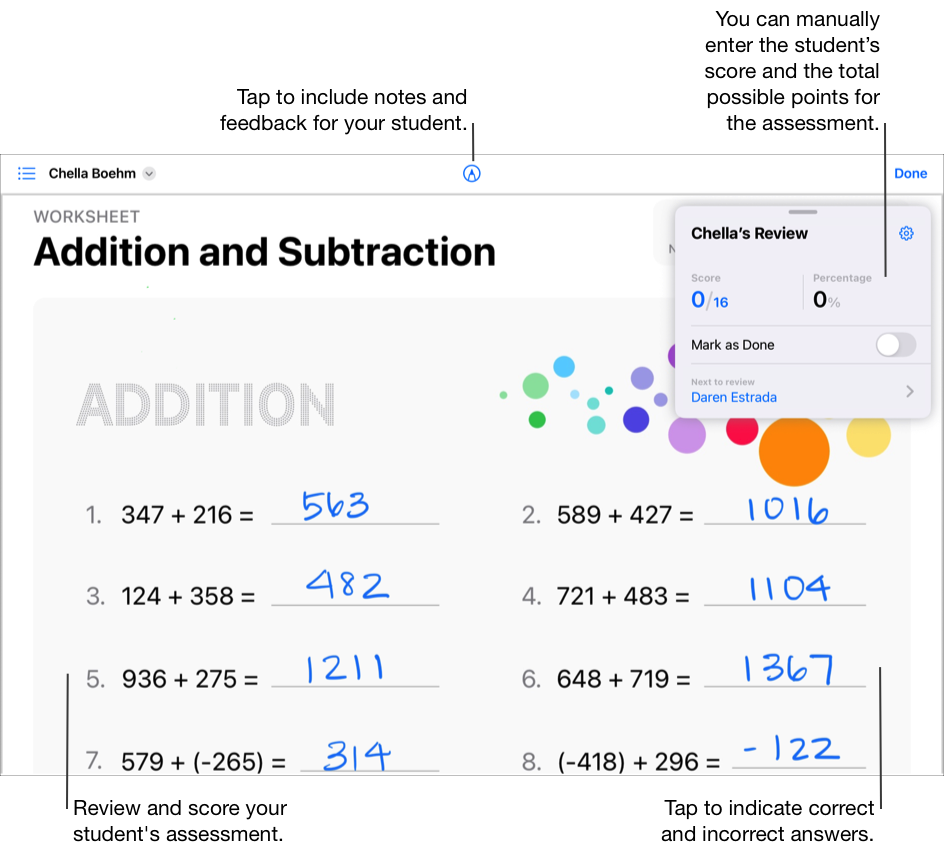
Stuknij, aby punktować oceny
W aplikacji Zadane
 stuknij w opcję Ostatnia aktywność, Oceny lub w klasę na pasku bocznym.
stuknij w opcję Ostatnia aktywność, Oceny lub w klasę na pasku bocznym.Stuknij w ocenę z pracą ucznia, którą chcesz punktować.
Znajdź ucznia, który zwrócił swoją pracę, a następnie stuknij w opcję Do sprawdzenia.
Stuknij System punktowy w oknie podręcznym Wybierz sposób sprawdzenia, a następnie stuknij Sprawdzenie.
Sprawdź pracę ucznia, użyj narzędzi do oznaczania, aby dołączyć notatki lub informacje zwrotne dla ucznia, a następnie stuknięciem wskaż poprawne i niepoprawne odpowiedzi:
Stuknij raz, aby wskazać poprawną odpowiedź
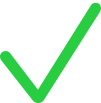 .
.Stuknij dwa razy, aby wskazać niepoprawną odpowiedź
 .
.Stuknij trzy razy, aby dodać znacznik dodatkowy
 .
.
W miarę dodawania znaczników aplikacja Zadane automatycznie oblicza całkowitą liczbę punktów możliwych do uzyskania w ocenie i wyświetla wynik oraz wartość procentową ucznia na karcie sprawdzania.
Przenieś i edytuj znaczniki według potrzeb:
Aby przenieść znaczniki, stuknij dwukrotnie w znacznik, a następnie przeciągnij go w nowe miejsce.
Aby edytować znaczniki, stuknij w znacznik, a następnie stuknięciem zmień typ znacznika (poprawne, niepoprawne, dodatkowe) lub go usuń.
Stuknij w opcję Oznacz jako ukończone na karcie sprawdzania, a następnie wykonaj jedną z następujących czynności:
Po zakończeniu sprawdzania stuknij w opcję Gotowe.
Aby sprawdzić następnego ucznia, stuknij w nazwisko ucznia na karcie sprawdzania lub stuknij w
 w lewym górnym rogu i wybierz ucznia.
w lewym górnym rogu i wybierz ucznia.
Aby wyświetlić ocenę bez żadnych znaczników, możesz ukryć lub usunąć znaczniki:
Aby ukryć punktację, stuknij w
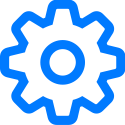 na karcie sprawdzania, a następnie stuknij w opcję Ukryj znaczniki.
na karcie sprawdzania, a następnie stuknij w opcję Ukryj znaczniki.Aby usunąć punktację, stuknij w
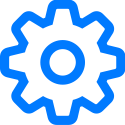 na karcie sprawdzania, a następnie stuknij w opcję Usuń wszystkie znaczniki. Aplikacja Zadane trwale usunie znaczniki. Tej czynności nie można cofnąć.
na karcie sprawdzania, a następnie stuknij w opcję Usuń wszystkie znaczniki. Aplikacja Zadane trwale usunie znaczniki. Tej czynności nie można cofnąć.
Aplikacja Zadane ukryje lub usunie znaczniki wyniku. Informacje zwrotne dodane za pomocą narzędzi do oznaczania nadal są widoczne w ocenie.
Punktowanie ocen przy użyciu karty sprawdzania
W aplikacji Zadane
 stuknij w opcję Ostatnia aktywność, Oceny lub w klasę na pasku bocznym.
stuknij w opcję Ostatnia aktywność, Oceny lub w klasę na pasku bocznym.Stuknij w ocenę z pracą ucznia, którą chcesz punktować.
Znajdź ucznia, który zwrócił swoją pracę, a następnie stuknij w opcję Do sprawdzenia.
Stuknij System punktowy w oknie podręcznym Wybierz sposób sprawdzenia, a następnie stuknij Sprawdzenie.
Sprawdź pracę ucznia, użyj narzędzi do oznaczania, aby dołączyć notatki lub informacje zwrotne dla ucznia, a następnie użyj karty sprawdzania, aby:
Wprowadzić wynik ucznia
Wprowadzić całkowitą liczbę punktów możliwych do uzyskania w ocenie
Wprowadzenie punktów na karcie sprawdzania powoduje usunięcie wszelkich punktów dodanych wcześniej przez stuknięcie w celu wskazania poprawnych i niepoprawnych odpowiedzi.
Stuknij w opcję Oznacz jako ukończone na karcie sprawdzania, a następnie wykonaj jedną z następujących czynności:
Po zakończeniu sprawdzania stuknij w opcję Gotowe.
Aby sprawdzić następnego ucznia, stuknij w nazwisko ucznia na karcie sprawdzania lub stuknij w
 w lewym górnym rogu i wybierz ucznia.
w lewym górnym rogu i wybierz ucznia.
Edycja wartości i symboli
W aplikacji Zadane
 stuknij w opcję Ostatnia aktywność, Oceny lub w klasę na pasku bocznym.
stuknij w opcję Ostatnia aktywność, Oceny lub w klasę na pasku bocznym.Stuknij w ocenę, znajdź ucznia, który zwrócił swoją pracę, a następnie stuknij w opcję Do sprawdzenia.
Zapoznaj się z opcjami sprawdzania, stuknij w opcję Sprawdź, jeśli ma to zastosowanie, a następnie stuknij w przycisk
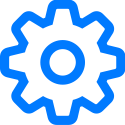 na karcie sprawdzania.
na karcie sprawdzania.Zmień ustawienia domyślne:
Aby zmienić wartość domyślną dla poprawnej odpowiedzi, stuknij w opcję Poprawne, a następnie wybierz nową wartość.
Aby zmienić wartość domyślną dla znacznika dodatkowego, stuknij w opcję Dodatkowe, a następnie wybierz nową wartość.
Po zmianie wartości aplikacja Zadane ponownie oblicza sumy na karcie sprawdzania. Na przykład, jeśli zmienisz wartość dla poprawnych odpowiedzi z 1 na 3, aplikacja Zadane uaktualni poprzednią sumę na karcie sprawdzania z 12 punktów na 36 punktów.
Aby zmienić domyślny symbol dla poprawnych odpowiedzi, stuknij w bieżący symbol, a następnie wybierz nowy symbol (✔︎ , ★, # ).